이번 글에서는 티스토리에서 사용할 파비콘 만드는 법에 대해 알아보겠습니다. 파비콘 만들기 하셔서 티스토리에 적용해 보시기 바랍니다.

파비콘은
파비콘은 즐겨찾기 아이콘(favorites icon)의 줄임말로 특정 웹페이지나 웹사이트에서 주소 옆이나 탭에 표시되는 작은 아이콘을 가리킵니다. 파비콘은 주로 ico(아이콘) 파일 포맷으로 사용됩니다. 파비콘으로 사용자가 해당 웹사이트를 쉽게 식별할 수 있게 할 수 있습니다.
파비콘 만들기 사이즈
파비콘 만들기 사이즈는 16×16픽셀, 32×32픽셀입니다. 파비콘 사이즈를 적용하여 파비콘을 만들어 보시기 바랍니다.
파비콘 만들기
1. 미리캔버스에서 png 파일 제작하기
파비콘은 미리캔버스 사이트에서 먼저 파비콘 만들기 사이즈로 제작합니다. 아래 미리캔버스 바로가기를 통해 미리캔버스에 접속합니다.
파일에 새 디자인 만들기를 해주시고, 사이즈를 32×32픽셀로 직접 입력한 후 새 디자인 만들기를 클릭합니다.
그리고 파비콘 디자인을 간단한 아이콘, 문자 또는 로고로 제작합니다. 복잡한 디자인은 나중에 파비콘으로 변환시 세부 사항이 손실되어 제대로 작동하지 않을 수 있습니다.
디자인이 다 완성 되시면 다운로드를 클릭하시고 png 파일로 저장합니다.
2. png ico 변환
파비콘 만들기에서 먼저 png 파일의 파비콘을 제작하셨다면 파비콘 생성기를 통해 파비콘 변환을 해주셔야 파비콘으로 사용 가능합니다. 아래 png ico 변환기 바로가기를 통해 파일을 파비콘으로 생성하시기 바랍니다.
변환기 안에 png 파일을 끌어다 놓으면 변환이 됩니다. 그리고 다운로드 받으시면 압축파일로 다운로드 되는데 압 축을 푸신 후 사용하시면 됩니다.
3. 티스토리에 적용하기
파비콘 만들기가 끝나셨다면 티스토리 블로그 관리>블로그에 파비콘 부분에서 불러오기 하신 후 적용하신 후 사용하시면 됩니다. 아이콘에는 완성된 png 파일을 넣어줍니다. 아이콘이 보이게 하려면 플러그인에서 홈페이지 아이콘표시를 적용하신 후 이용하시면 됩니다.
<함께 읽으면 좋은 글>
워터마크 만들기
이번 글에서는 워터마크를 만들어서 티스토리 블로그에 넣는 작업을 해볼게요. 어렵지 않으니 워터마크 만들기 꼭 해보세요. 워터마크는 워터마크는 이미지나 문서에 식별 목적으로 사용되는
doninan.com
'구글애드센스' 카테고리의 다른 글
| 구글서치콘솔, 워드프레스 등록하기 (1) | 2023.07.07 |
|---|---|
| 워드프레스 가비아 하위도메인 연결 방법(카페24 호스팅 사용) (6) | 2023.07.05 |
| 워터마크 만들기 (0) | 2023.06.20 |
| 티스토리 목차 만들기 (0) | 2023.06.05 |
| 구글 애드센스 카테고리별 예상 연수익 조회하기 (0) | 2023.06.01 |



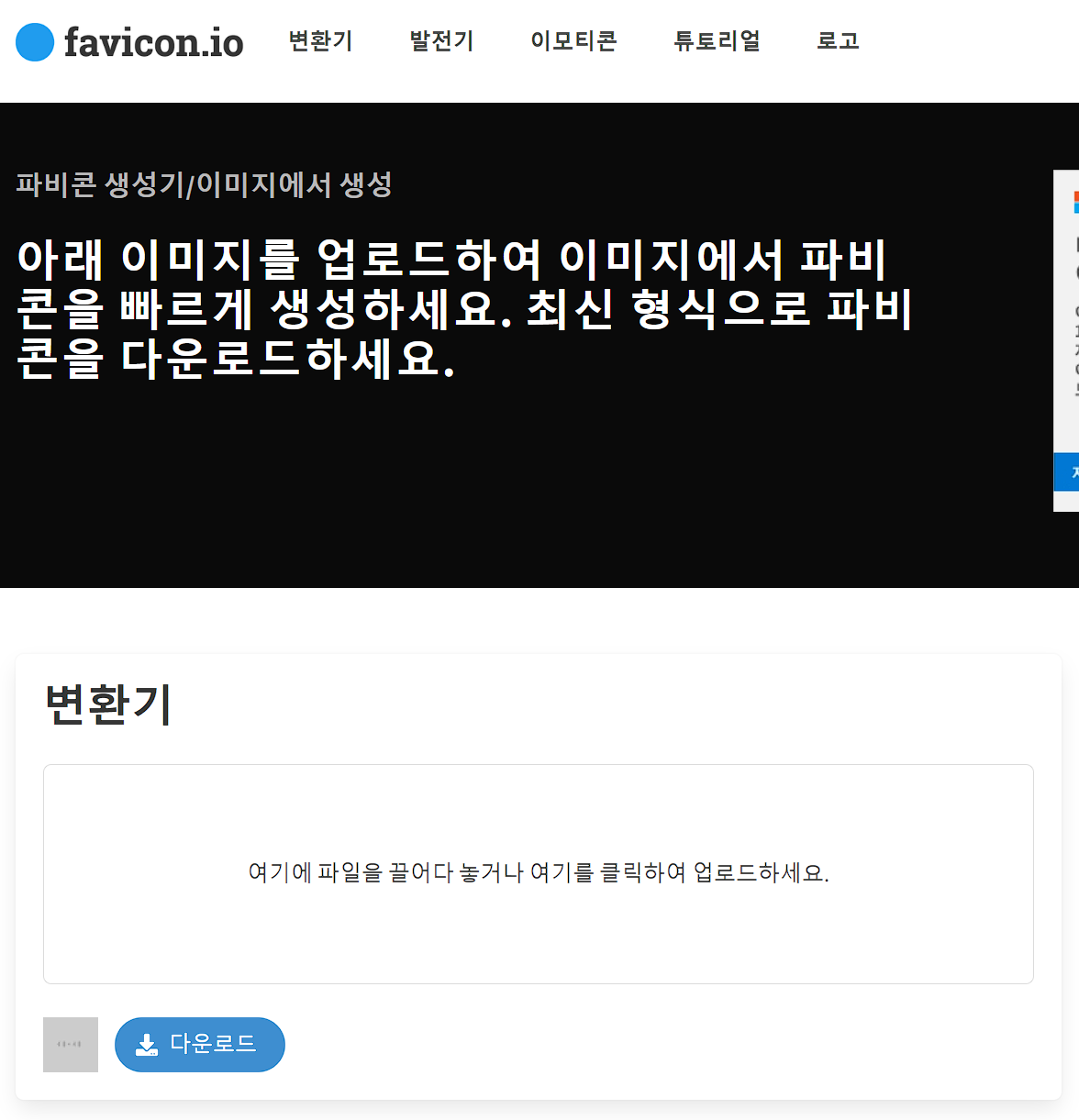




댓글